投放有Google Adsense的网站或多或少都会投放一些固定尺寸的单元广告,比如300 X 250、336 X 280、728 x 90等,这些单元广告在 PC 端显示没有问题,但是在移动端可能偶尔会出现错位或其他问题,所以有些站长为了图方便就直接投放自适应单元广告。其实,我们完全可以直接投放固定尺寸的单元广告,然后在 Google Adsense 后台开启广告尺寸优化即可让这些固定尺寸的单元广告在移动设备变成自适应广告。
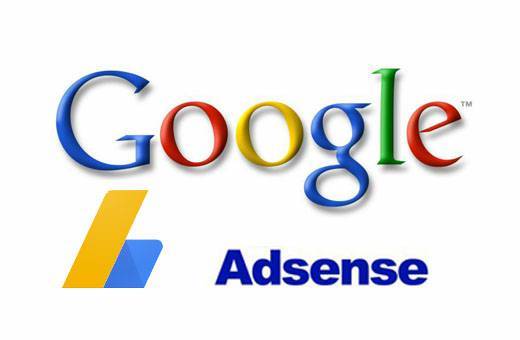
广告尺寸优化设置介绍
开启这个广告尺寸优化之后,可以让 Google 针对移动设备自动优化广告单元的尺寸。无需新建广告单元,也无需更改广告代码。现有广告单元会根据用户所处情境和设备屏幕的方向更改自身大小,而且可能会展示尺寸更大的广告、全宽广告等。因此,将有更多广告可以填充您的广告单元,进而为您带来更多收入。
广告尺寸优化设置的限制
此优化设置仅适用于针对移动设备进行了优化的网站。此外,我们无法优化以下类型的广告单元:
- Iframe 广告单元(其中包括通过诸如 Google Ad Manager 等广告服务器投放的广告单元);
- 尺寸受限(例如固定高度、overflow: hidden 等)的父级容器内的广告单元。
预览自动优化的单元广告
您可以先在自己的网站上预览此优化设置的行为,然后再考虑是否启用。
方法一:在移动设备上查看
1、访问投放有 Google Adsense 的网站网页,然后在网页网址的末尾添加#google_responsive_slot_preview。
2、刷新页面。
3、变换屏幕方向(横向和纵向)即可看到不同的广告尺寸。
方法二:在使用谷歌浏览器 Device mode查看
1、在新标签页中打开投放有 Google Adsense 的网站网页,然后在网页网址的末尾添加 #google_responsive_slot_preview。
2、打开谷歌浏览器的“Device mode”(也可以是其他浏览器的相应功能),从下拉列表中选择一种移动设备,例如 Pixel 2 或 iPhone 6/7/8。如果不懂的如何打开或关闭 Device mode,请参阅『如何用谷歌浏览器 Device Mode 模拟移动设备调试网站?』。
3、刷新页面。
4、切换不同的移动设备或者更改屏幕尺寸即可看到不同的广告尺寸。
开启广告尺寸优化设置。
1、登录您的 AdSense 帐号,点击左侧菜单“优化”- 优化建议,在“优化建议”页面的“优化设置”中,点击“广告尺寸”旁边的向下箭头即可看到广告尺寸相应的选项。具体如下图所示:
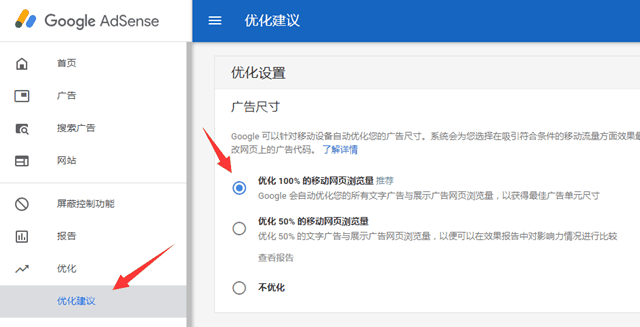
广告尺寸优化选项说明:
- 优化 100% 的移动网页浏览量(推荐):Google 会自动优化您的所有文字广告与展示广告网页浏览量,以获得最佳广告单元尺寸。
- 优化 50% 的移动网页浏览量:优化 50% 的文字广告与展示广告网页浏览量,以便对比效果影响。
- 不优化:Google 不会优化您的文字广告与展示广告网页浏览量。
具体选择哪一个选项,请根据自己站点投放的 Google Adsense 实际情况来选择。如果 PC 端和移动端都显示有固定尺寸的单元广告,不妨根据 Google Adsense 官方的建议,直接选择“优化 100% 的移动网页浏览量(推荐)”。
小结
有很多投放了 Google Adsense 固定尺寸的单元广告,都采用比较粗暴的做法,就是直接让它们在 PC 端显示,移动端不显示。这样一来是可以解决固定尺寸广告在移动端显示错位的问题,但是会错失很多广告展示量和点击量从而减低广告收入。其实我们完全可以让这些固定尺寸的单元广告同时在 PC 端和移动端显示,只需要及时在 Google Adsense 后台开启广告尺寸优化功能即可。这样一来我们无需修改任何代码即可让我们投放的固定尺寸单元广告自适应移动设备,从而增加展示量和点击率,提高我们的广告收入,何乐而不为呢?
本文核心内容来自Adsense 帮助




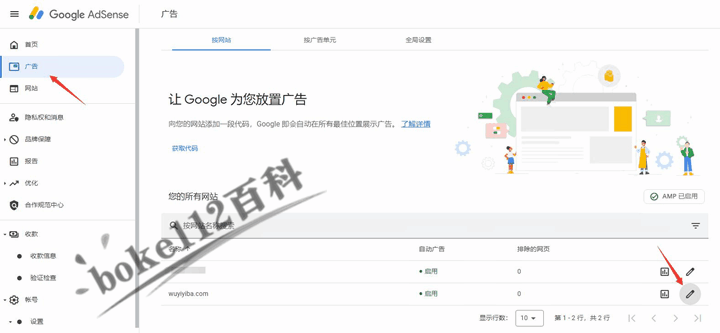

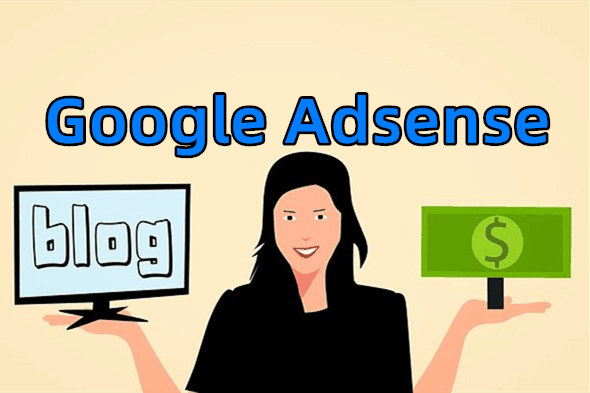

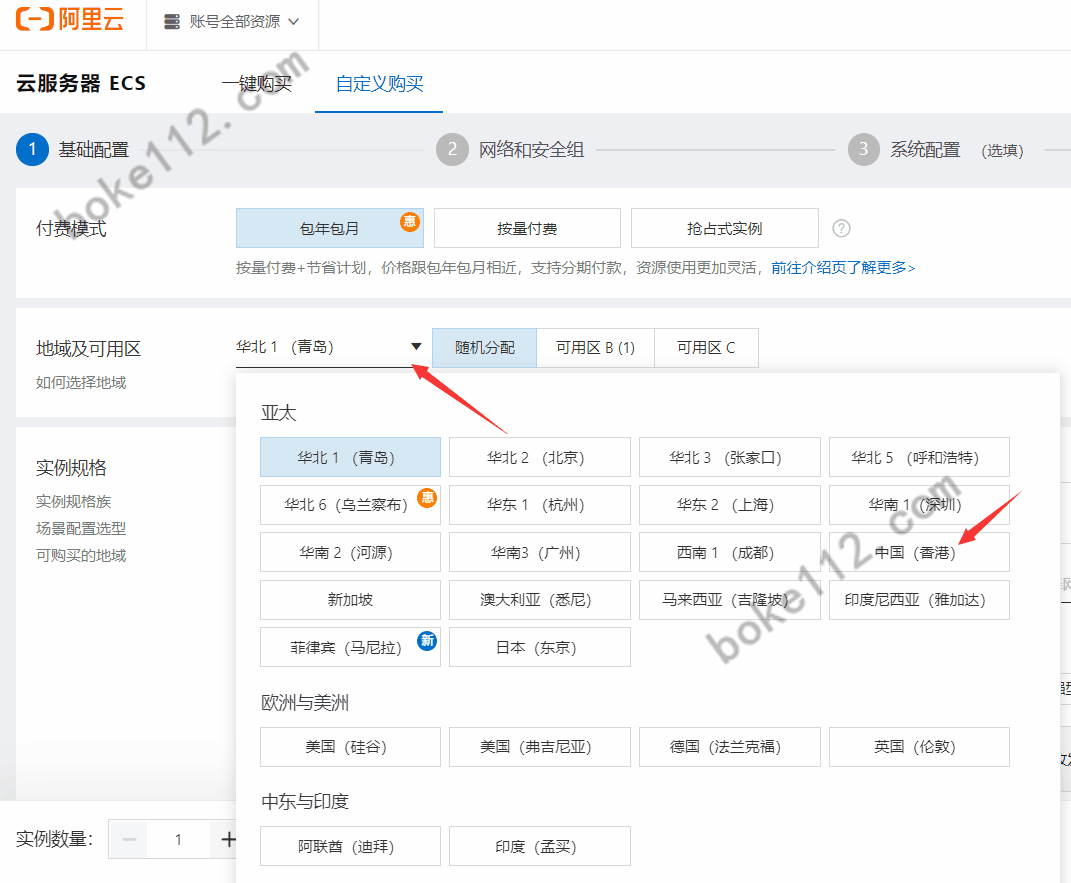
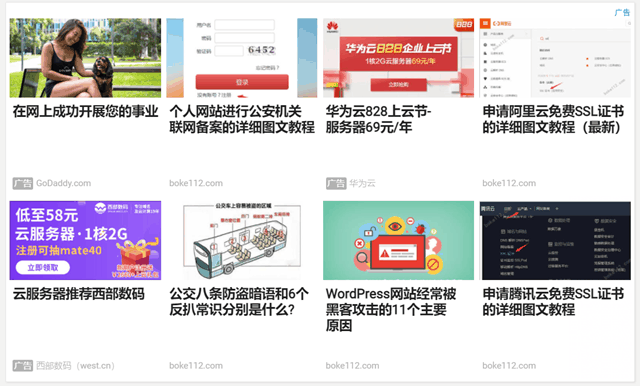



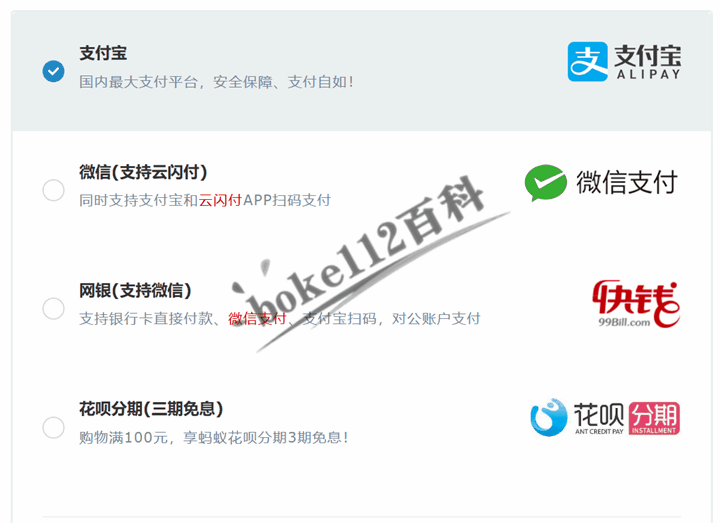


 桂公网安备 45010502000016号
桂公网安备 45010502000016号